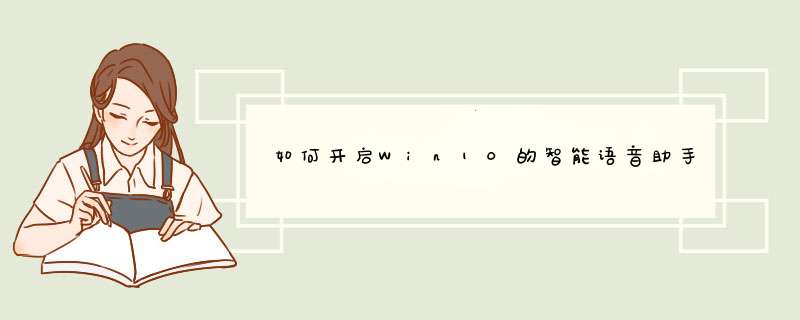
以下是开启Win10的智能语音助手的方法:
1、在电脑桌面找到【此电脑】的选项,双击左键点击进入。
2、进入【此电脑】后,找到工具栏中的【计算机】,接着点击【打开设置】这个选项。
3、在设置中滑动界面找到【轻松使用】这一选项,点击进入。
4、在【轻松使用】的左侧菜单栏中滑动找到选项【语音】,并且点击进入。
5、点击选项【语音】后,在右侧的页面中找到选项【打开语音识别】,将下方的开关打开,开启Win10的智能语音助手的问题就解决了。
方法一
1,win+R键,在运行里输入gpedit.msc确定。
2,在本地组里选择“管理模块”双击选择“windows组件”在在双击选择搜索。
3.双击允许使用Cortana—选择“启动”。
方法二
1,打开设置,击系统-语言,然后设置口语为简体中文,再在下面的“文本到语言转换”里预听一下你设置的语言。
2,点击时间和语言,在d出的窗口中设置“区域和语言”,区域选择“中国”,语言选择“中文”。并且把中文设置成默认语言。点击中文图标,在伸展框里选择默认。
3,点击窗口左上角的那个三横杠。
4,点击设置,会d出是否开启微软小娜的对话窗口,这时的选项是高亮的。
5,如果出现的开启按钮是灰色的,再次回到系统设置里,点击语言选项,在d出的窗口中点击最下面的“语音和键入隐私设置”。
6,击“停止了解我”按钮和“清除”按钮。
7,当关掉了微软Cortana之后,再次回到桌面。
希望我的回答能帮到你
彻底关闭语音助手的方法:
1、点击开始菜单,然后进入“设置”选项,并在设置中进入“隐私设置” ;
2、然后在”语音、墨迹书写和键入“选项中,点击“停止了解我”即可;
3、打开搜索“语音助手设置” 点击它,d出的界面中“语音助手可以提供”下面那个开关就是语音助手的开关;
4、点击关闭。
欢迎分享,转载请注明来源:内存溢出

 微信扫一扫
微信扫一扫
 支付宝扫一扫
支付宝扫一扫
评论列表(0条)